Adicionar rótulos de eixo do Excel aos seus gráficos no Microsoft Excel pode melhorar muito sua clareza e compreensão.
Neste artigo, orientaremos você na adição de rótulos de eixo no Excel. Nós ajudamos você se você precisa adicionar rótulos de dados, alterar rótulos de eixos verticais ou definir títulos de eixos para melhor compreensão do gráfico.
Índice
- O que são rótulos de eixo em gráficos do Excel?
- Adicionar um título de gráfico
- Remover o título do gráfico
- Alterar o texto dos rótulos
- Alterar o formato do texto e dos números nos rótulos
- Perguntas frequentes
- Considerações Finais
O que são rótulos de eixo em gráficos do Excel?
Os rótulos dos eixos nos gráficos do Excel fornecem informações adicionais sobre os eixos do gráfico, ajudando a esclarecer os dados que estão sendo representados. Por padrão, o Excel não exibe rótulos de eixo, portanto eles precisam ser adicionados manualmente.
Os rótulos dos eixos servem como títulos ou descrições para os eixos horizontal (eixo X) e vertical (eixo Y) do gráfico. Eles fornecem contexto e ajudam o espectador a entender o que os eixos representam. Por exemplo, num gráfico que apresenta dados de receitas de diferentes departamentos, a etiqueta do eixo horizontal pode indicar os departamentos, enquanto a etiqueta do eixo vertical pode indicar os montantes das receitas.
A inclusão de rótulos de eixo melhora a legibilidade e a interpretabilidade do gráfico, garantindo que os visualizadores possam compreender e analisar com precisão os dados apresentados. Os rótulos dos eixos podem ser personalizados com títulos ou descrições específicas relevantes aos dados e à finalidade do gráfico.
Adicionar rótulos de eixo claros e descritivos em gráficos do Excel é crucial para uma visualização e comunicação de dados eficazes, pois eles fornecem informações essenciais sobre os eixos de dados e ajudam a transmitir a mensagem pretendida do gráfico.
Adicionar um título ao gráfico
Para adicionar um título de gráfico no Excel, siga estas etapas:
- No gráfico, localize a caixa "Título do gráfico", normalmente posicionada acima da área do gráfico.
- Clique dentro da caixa "Título do gráfico" e digite o título desejado para o seu gráfico.
- Selecione o sinal "+" no canto superior direito do gráfico para personalizar ainda mais o título do gráfico. Isso abrirá um menu suspenso.
- No menu suspenso, clique na seta ao lado de "Título do gráfico"." Isso exibirá opções adicionais para posicionamento do título do gráfico.
-
Escolha "Sobreposição centralizada" para posicionar o título sobre o gráfico, tornando-o visualmente proeminente. Como alternativa, selecione “Mais opções” para opções adicionais de formatação.

- Se desejar formatar o título do gráfico, clique com o botão direito sobre ele e selecione a opção "Formatar título do gráfico". Isso fornecerá várias opções de formatação, como ajuste de cor de preenchimento, contorno, estilo de fonte, etc.
Remover o título do gráfico
Para remover o título de um gráfico no Excel, siga estas etapas:
- Clique no gráfico cujo título deseja remover.
- Localize o sinal "+" no canto superior direito do gráfico. Clique nele para acessar opções adicionais de gráfico.
-
No menu suspenso, procure a caixa de seleção ao lado de "Título do gráfico"." Por padrão, esta caixa de seleção está marcada, indicando a presença de um título de gráfico.
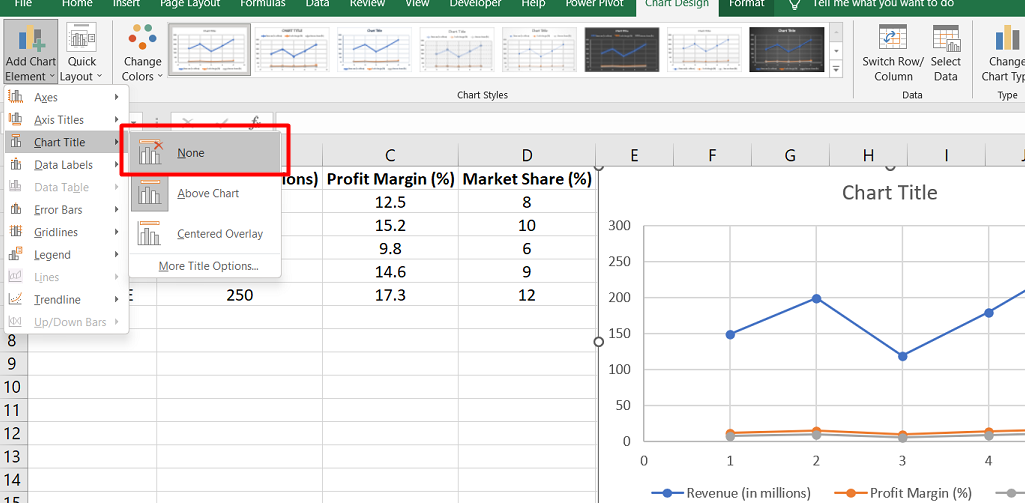
- Desmarque a caixa de seleção ao lado de "Título do gráfico"."Esta ação removerá o título do gráfico selecionado.
Seguindo estas etapas simples, você pode remover facilmente o título de um gráfico no Excel. Isso pode ser útil se você decidir que o título do gráfico é desnecessário ou se desejar alterar a aparência do gráfico removendo o título.
Alterar o texto dos rótulos
Para alterar o texto dos rótulos no Excel, você pode seguir estas etapas:
Para modificar o texto do rótulo existente:
- Clique em cada célula da planilha que contém o texto do rótulo que você deseja alterar.
- Digite o texto desejado diretamente em cada célula e pressione Enter. Os rótulos no gráfico serão atualizados automaticamente para refletir as alterações feitas nas células.
Este método permite atualizar o texto do rótulo editando as células correspondentes na planilha.
Para criar rótulos personalizados independentes dos dados da planilha:
-
Clique com o botão direito nos rótulos das categorias que você deseja alterar no gráfico e selecione "Selecionar dados"."
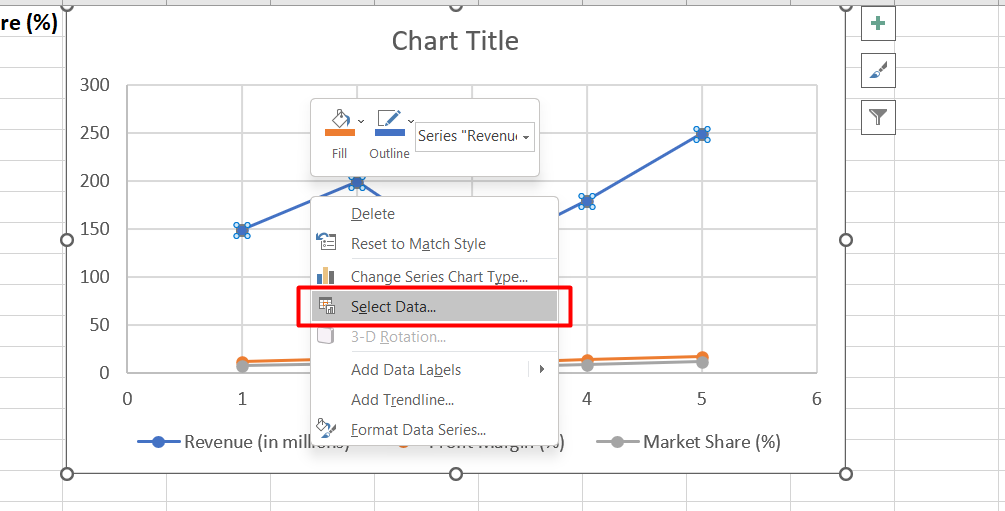
-
Na caixa de diálogo "Selecionar fonte de dados", localize a caixa "Rótulos de eixo horizontal (categoria)" e clique no botão "Editar".
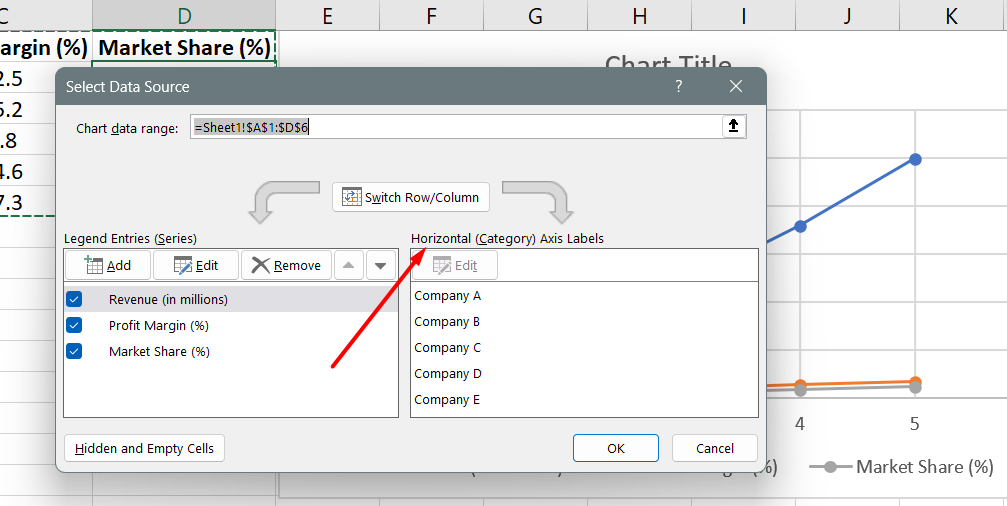
- Na caixa "Intervalo de rótulos de eixo", insira os rótulos personalizados que deseja usar, separados por vírgulas. Por exemplo, se você quiser definir rótulos como "Trimestre 1", "Trimestre 2", "Trimestre 3" e "Trimestre 4", digite: Trimestre 1, Trimestre 2, Trimestre 3, Trimestre 4.
Esse método permite especificar rótulos personalizados diretamente no gráfico, independentemente dos dados reais da planilha.
Alterar o formato do texto e dos números nos rótulos
Para alterar o formato de texto e números em etiquetas no Excel, siga estas etapas:
Para formatar texto em rótulos de eixo de categoria:
- Clique com o botão direito nos rótulos do eixo de categoria que deseja formatar no gráfico.
-
Clique em "Fonte" para abrir as configurações de fonte.
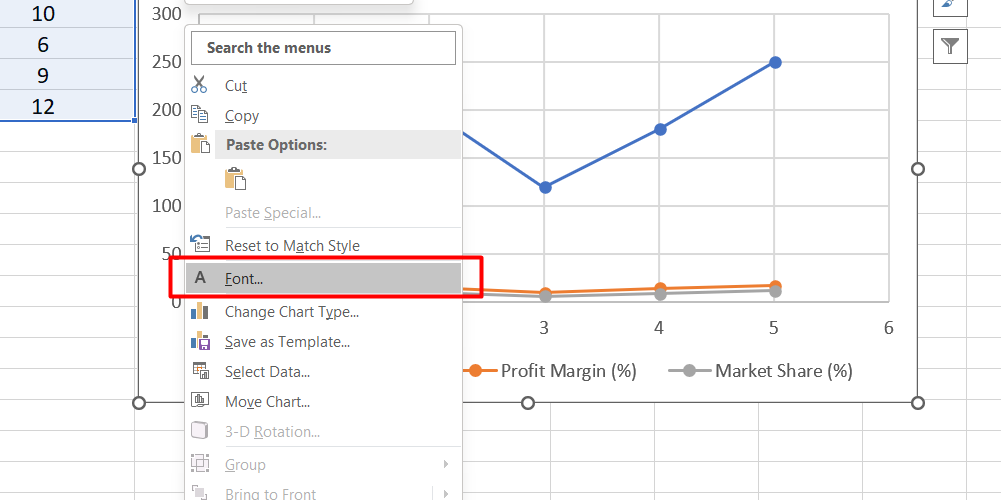
- Na guia Fonte, escolha as opções de formatação desejadas para o texto, como estilo, tamanho, cor da fonte e muito mais.
Você também pode ajustar as opções de espaçamento do texto na guia Espaçamento entre caracteres, se necessário.
Essas etapas permitem personalizar a aparência do texto nos rótulos do eixo de categoria.
Para formatar números no eixo de valores:
- Clique com o botão direito nos rótulos do eixo de valores que deseja formatar.
-
Clique em "Formatar Eixo" para abrir o painel Formatar Eixo.

- No painel Formatar eixo, clique em "Número."
- Escolha as opções de formato numérico desejadas para os valores, como moeda, porcentagem, data ou formatos personalizados.
- Especifique o número de casas decimais na caixa Casas decimais.
- Marque a caixa "Vinculado à fonte" para garantir que os números permaneçam vinculados às células da planilha de origem.
Perguntas frequentes
Como adiciono rótulos de dados no Excel?
Para adicionar rótulos de dados no Excel, selecione a série de dados, clique com o botão direito, escolha "Adicionar rótulos de dados" e personalize os rótulos conforme necessário.
Como altero os rótulos dos eixos verticais no Excel?
Para alterar os rótulos dos eixos verticais no Excel, selecione o gráfico, clique com o botão direito no eixo vertical, escolha "Formatar Eixo" e modifique os rótulos dos eixos no painel Formatar Eixo.
Como adiciono rótulos de eixos verticais e horizontais no Excel?
Para adicionar rótulos de eixos verticais e horizontais no Excel, selecione o gráfico, clique no botão "Elementos do gráfico", marque a caixa "Títulos de eixos" e insira os rótulos desejados para os eixos vertical e horizontal.
Como definir eixos no Excel?
Para definir o eixo no Excel, selecione o gráfico, clique com o botão direito no eixo que deseja modificar, escolha "Formatar Eixo" e ajuste as opções do eixo, como valores mínimo e máximo, marcas de escala, e outras configurações no painel Formatar eixo.
Como adicionar rótulos de eixos verticais e horizontais?
Para adicionar rótulos de eixos verticais e horizontais no Excel, selecione o gráfico, clique no botão "Elementos do gráfico", marque a caixa "Títulos de eixos" e insira os rótulos desejados para os eixos vertical e horizontal.
Considerações Finais
Adicionar rótulos de eixo no Microsoft Excel é uma maneira simples, mas poderosa, de melhorar a clareza e a compreensão de seus gráficos. Ao fornecer títulos descritivos para os eixos horizontal e vertical, você pode fornecer um contexto crucial para a visualização de seus dados.
Para adicionar rótulos de eixo, selecione o gráfico e use o botão "Elementos do gráfico" para ativar os títulos dos eixos. A partir daí, você pode personalizar os rótulos inserindo o texto desejado.
Além disso, você pode alterar o formato dos rótulos, como estilo e tamanho da fonte, para melhorar ainda mais a legibilidade. Os rótulos dos eixos desempenham um papel significativo na melhoria da eficácia dos seus gráficos, orientando os visualizadores e facilitando a interpretação precisa dos dados.
Mais uma coisa
Se você tiver um segundo, compartilhe este artigo em suas redes sociais; outra pessoa também pode se beneficiar.
Assine nosso boletim informativo e seja o primeiro a ler nossos futuros artigos, análises e postagens de blog diretamente na sua caixa de entrada de e-mail. Também oferecemos ofertas, promoções e atualizações sobre nossos produtos e as compartilhamos por e-mail. Você não vai perder nenhum.
Artigos relacionados
» Não é possível adicionar ou criar novas células no Excel
» Cabeçalho do Excel e Rodapé - Como adicionar cabeçalhos e rodapés no Excel
» Suplementos do Excel: melhoram a funcionalidade e a produtividade

